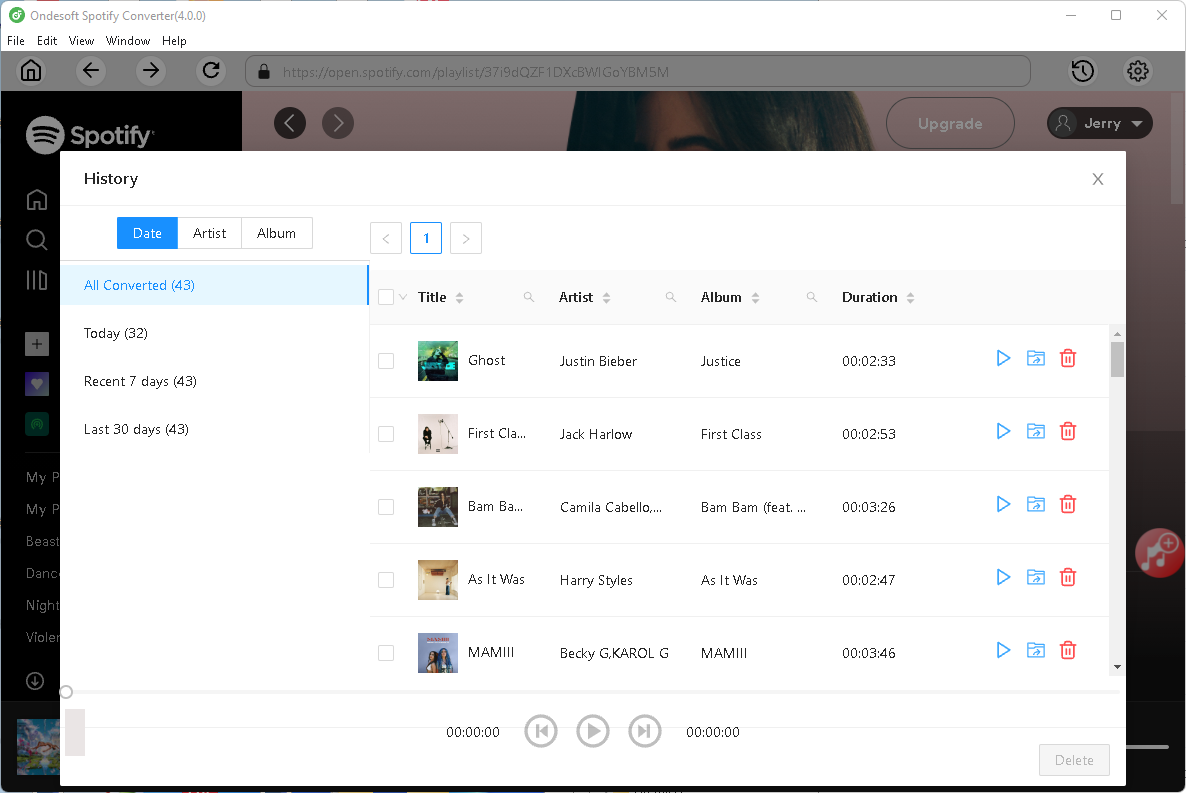免費 Spotify 錄音機 - 將 Spotify 錄製到 mp3
為什麼需要 Spotify 錄音機
通過高級訂閱可以輕鬆下載 Spotify 音樂,但每月需要花費 9.99 美元。 此外,您只能在 3 台設備上下載 Spotify 音樂,每台設備最多可下載 3,333 首歌曲。 下載的歌曲受 DRM 保護,您只能在該設備上使用 Spotify 應用程序播放它們。
但是,如果您可以獲得 允許您將 Spotify 音樂錄製 為普通格式 的 流媒體音樂錄音機 ,您還可以保存 Spotify 音樂並在您想要的任何地方播放。 在這裡,我們將向您介紹 2 個免費的 Spotify 錄音機,它們允許您將 Spotify 音樂錄製為 mp3 或 wav。
兩個免費的 Spotify 錄音機
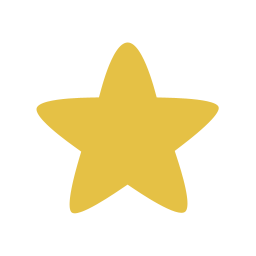 免費錄音機
免費錄音機
CoolMedia 的免費錄音機可以錄製來自計算機聲卡的任何聲音,因此您可以播放您最喜愛的 Spotify 歌曲並 錄製來自 Spotify 的歌曲 。 Free Sound Recorder 在 Windows XP 或更高版本上運行,可以將 Spotify 音樂錄製成 MP3、OGG、WMA 和 WAV 音頻文件。
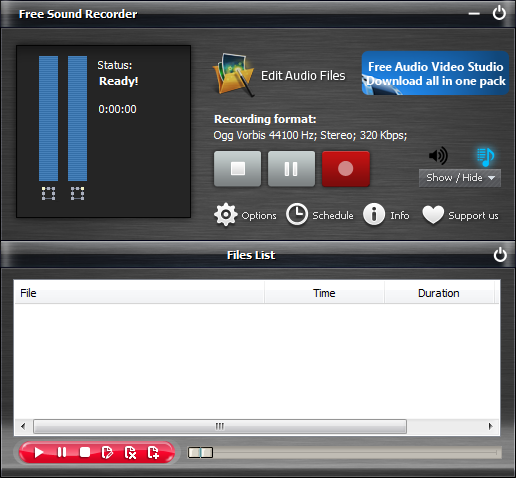
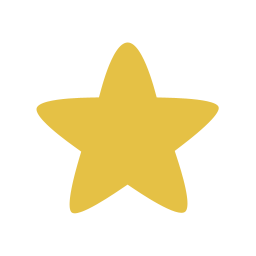 流龍
流龍
Streamosaur 是適用於 Windows XP 和 Vista 的實時直接到磁盤記錄器軟件。 它還記錄來自聲卡輸入的所有聲音。 單擊“錄製”按鈕,然後播放 Spotify 音樂。 它支持 2 種輸出格式:WAV 和 MP3。
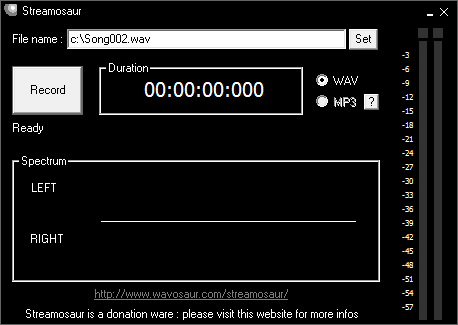
以上2款Spotify錄音機都是免費且易於使用的,但它們無法獲取錄製歌曲的ID3標籤,也無法識別單曲。 還需要您手動開始和停止每首歌曲的錄製。 當您只想錄製幾首歌曲時,這很痛苦。 如果要錄製大量歌曲,這將非常耗時。
要快速輕鬆地錄製盡可能多的 Spotify 歌曲,您應該試試這個付費的 Spotify 音樂下載器 - Ondesoft Spotify 音樂轉換器 。 物有所值。
教程:如何輕鬆錄製大量 Spotify 歌曲?
Ondesoft Spotify Music Converter 是一款出色的 Spotify 播放列表下載器 ,可讓您使用 Spotify 免費或付費帳戶輕鬆地將 Spotify 歌曲/專輯/播放列表錄製到 MP3。 轉換速度很快,並且會保留所有 ID3 標籤。 按照以下步驟輕鬆錄製 高質量的 Spotify 到 MP3、 M4A 、 WAV 或 FLAC 。 Ondesoft Spotify Music Converter 能夠 刪除 Spotify 廣告, 因為它可以從您的 Spotify 免費帳戶中檢測到廣告並忽略它們。
請確保您已在計算機上安裝了 Spotify 應用程序。
1. 運行 Ondesoft Spotify
Music Converter 在您的 Windows 上下載、安裝和運行 Ondesoft Spotify Music Converter。
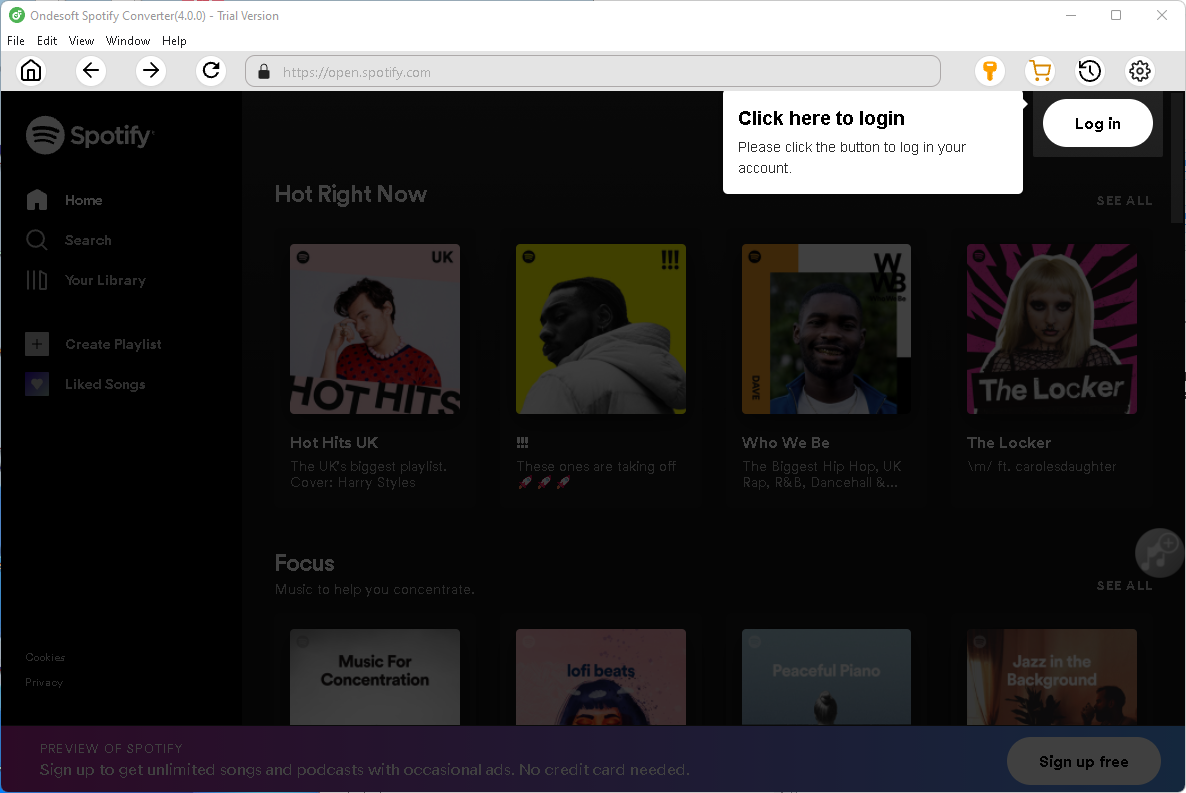
2.拖放Spotify歌曲、專輯或播放列表
方法一:直接將Spotify應用中的歌曲、播放列表或專輯拖放到界面上。
您也可以在下面的窗口中取消選中您不想轉換的歌曲。
您可以根據需要添加任意數量的歌曲、專輯或播放列表。
然後單擊添加。
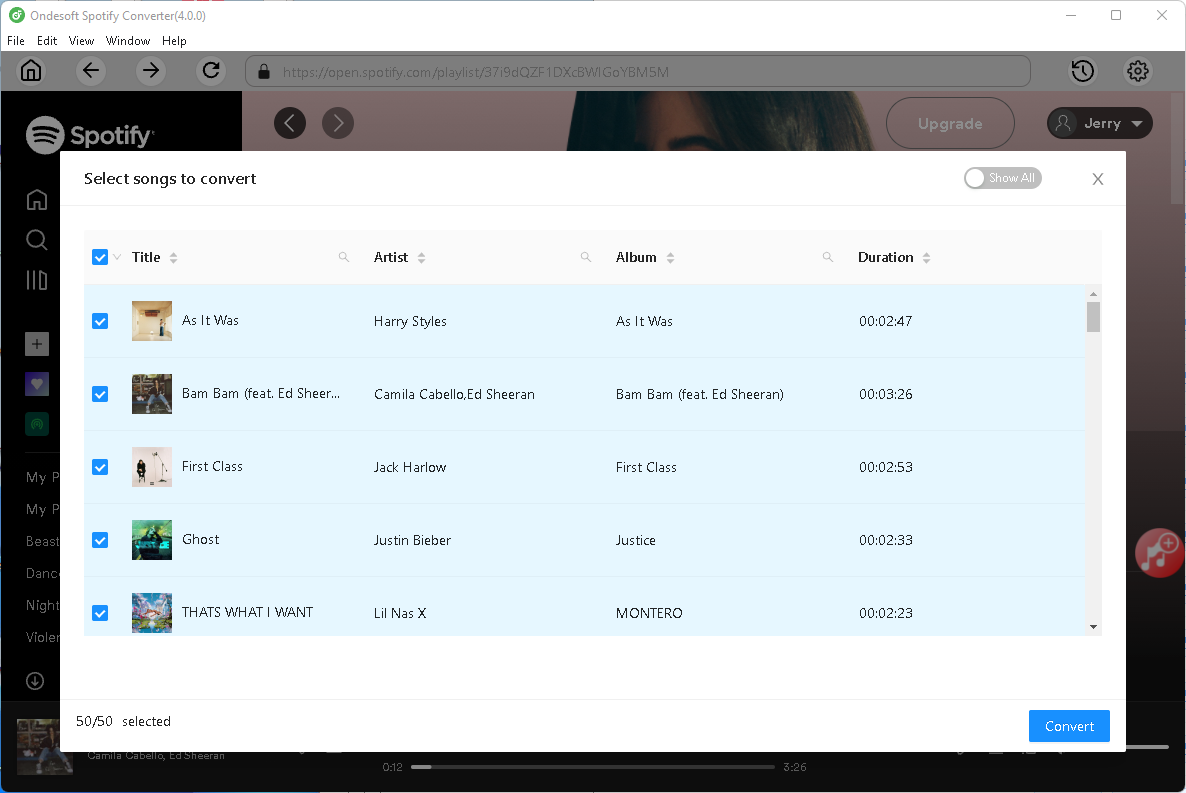
方法二:點擊“添加文件”,將Spotify應用中歌曲、專輯或播放列表的鏈接複製粘貼到底部區域。 然後單擊添加。
3. 選擇輸出格式
Ondesoft Spotify Music Converter 將在界面上顯示歌曲插圖、標題、藝術家、持續時間和輸出格式。
除了將 Spotify 音樂轉換為 MP3,它還支持將 Spotify 音樂轉換為 M4A、WAV、FLAC、OGG、AIFF。
如果需要,單擊選項按鈕更改輸出格式或輸出文件夾。
您還可以根據需要更改比特率、採樣率。
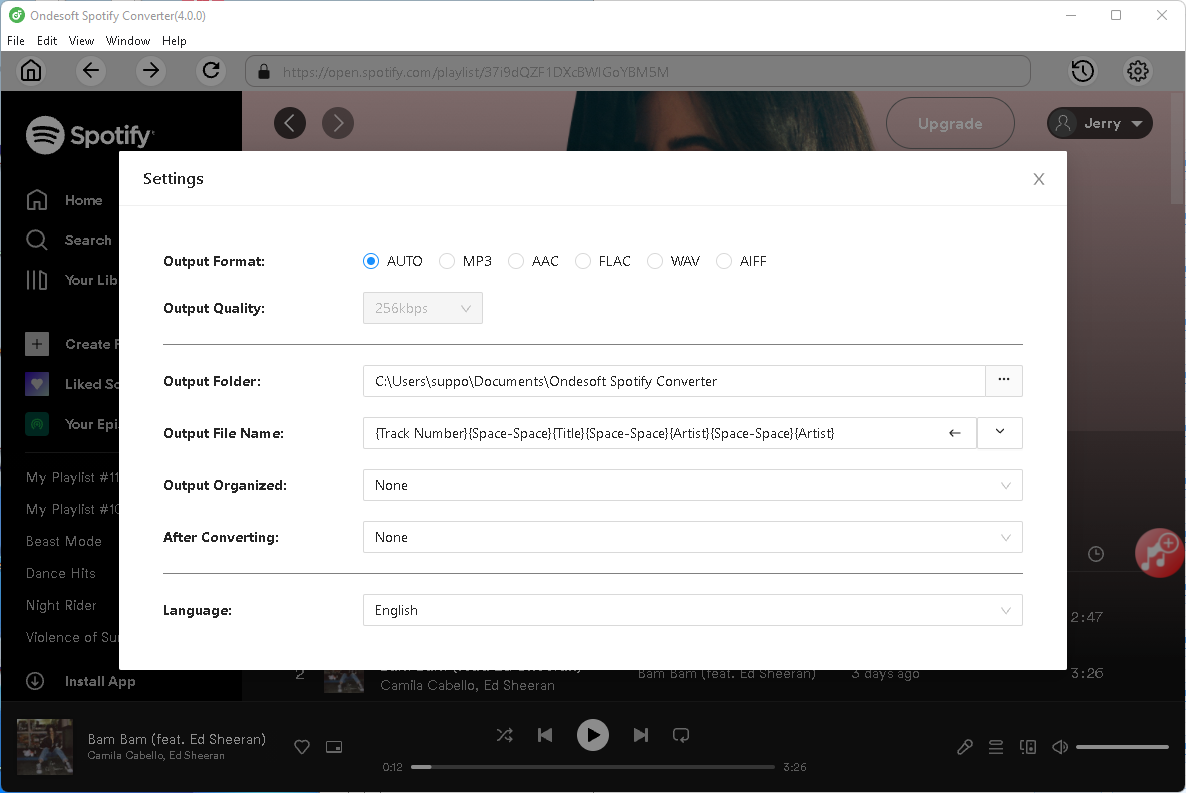
4. 單擊轉換按鈕
單擊轉換按鈕開始將 Spotify 音樂錄製到 MP3。
100% 原始質量和 ID3 標籤將保留到錄製的無 DRM 歌曲中。
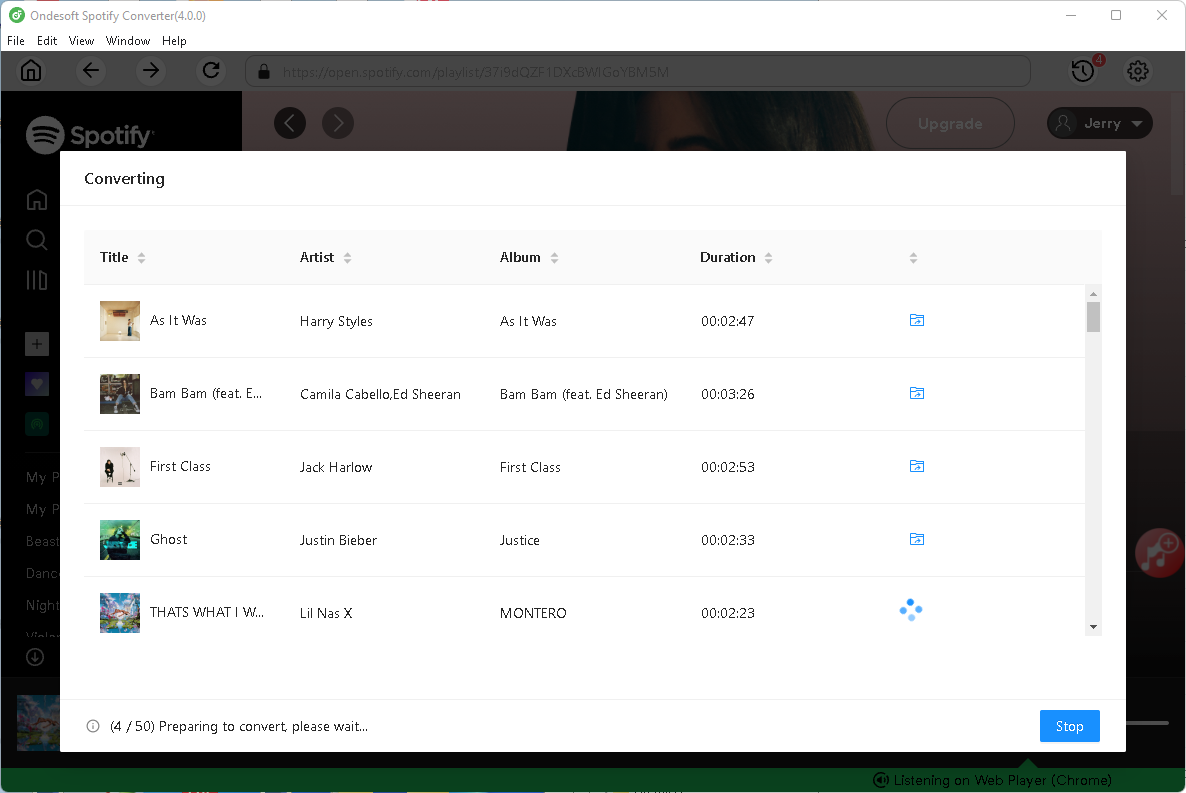
轉換後,單擊下面的文件夾圖標可快速找到 mp3 格式的無 DRM Spotify 歌曲、專輯或播放列表。 然後,您可以在任何地方傳輸和播放它們。